Page 49 of 163

Navigointi49Käyttäjän määrittämien
erikoiskohteiden luominen ja
lataaminen (Omat erikoiskohteet)
Infotainment-järjestelmään valmiiksi
tallennettujen, etukäteen määritetty‐
jen erikoiskohteiden lisäksi voit luoda
käyttäjän määrittämiä erikoiskohteita henkilökohtaisten tarpeidesi mukai‐
sesti. Luomisen jälkeen tällaiset POI- kohteet voidaan ladata Infotainment-
järjestelmään.
Kutakin erikoiskohdetta varten sinun
tulee määrittää sen GPS-koordinaatit
(pituus- ja leveysaste) ja kuvausnimi.
Kun erikoiskohdetiedot on ladattu In‐
fotainment-järjestelmään, kyseiset
erikoiskohteet löytyvät valittavina
kohteina Omat erikoiskohteet -vali‐
kossa, katso "Erikoiskohteen valinta"
luvussa "Kohteen syöttäminen"
3 50.
Tekstitiedoston luonti POI-tiedoista
Luo tekstitiedosto (esim. käyttämällä
tekstinmuokkausohjelmaa) valinnai‐ sella nimellä ja tiedostopäät‐
teellä .poi, esim. "TomsPOIs.poi".Huomautus
Merkkien koodaus UTF-8 (Unicode)
on valittava, kun tekstitiedosto tal‐
lennetaan. Muuten erikoiskohdetie‐
toja ei ehkä tuoda oikein järjestel‐
mään.
Syötä erikoiskohteen tiedot tekstitie‐
dostoon seuraavassa muodossa:
Pituuskoordinaatti,
leveyskoordinaatti, "Erikoiskohteen
nimi", "Lisätiedot", "Puhelinnumero"
Esimerkki:
7.0350000, 50.6318040, "Michaels
Home", "Bonn, Hellweg 6",
"02379234567" , katso yllä oleva
kuva.
GPS-koordinaatit tulee ilmaista desi‐
maaliasteina ja ne voi ottaa esim. to‐
pografisesta kartasta.
Lisätiedot ja puhelinnumero ovat va‐
linnaisia. Jos, esim., mitään lisätietoja ei vaadita, on syötettävä "" vastaa‐
vaan kohtaan.
Esimerkki:
7.0350000, 50.6318040, "Michaels
Home", "", "02379234567" .
Erikoiskohteen nimi ja lisätiedot eivät
saa ylittää 60 merkkiä. Puhelinnu‐
mero ei saa ylittää 30 merkkiä.
Kunkin kohteen erikoiskohdetiedot on syötettävä yhdelle omalle rivilleen,katso esimerkkiä yllä olevasta ku‐
vasta.
Erikoiskohdetietojen tallennus USB-
asemalle
Luo USB-aseman juurihakemistossa
kansio nimeltä " myPOIs", esim.
"F:\myPOIs", missä "F:\" on USB-
aseman juurihakemisto.
Tallenna "myPOIs"-kansioon erikois‐ kohteet sisältävä tekstitiedosto, esim.
"F:\myPOIs\TomsPOIs.poi".
Page 50 of 163

50NavigointiErikoiskohdetietojen järjestely usei‐
siin alikansioihin
Vaihtoehtoisesti voit järjestää teksti‐
tiedostot useisiin satunnaisesti nimet‐
tyihin alikansioihin (alikansioraken‐
teen maks. syvyys: 2).
Esimerkiksi: F:\myPOIs\AnnsPOIs tai
F:\myPOIs\MyJourney\London , jossa
F:\ on USB-aseman juurihakemisto.
Huomautus
Kansioon voidaan tallentaa vai ali‐
kansioita tai vain erikoiskohdetie‐
dostoja. Jos molempia sekoitetaan,
niitä ei tuoda oikein järjestelmään.
Kun erikoiskohdetiedot on ladattu
näin järjestettynä Infotainment-järjes‐
telmään (katso selostus latauksesta
alta), valikossa Omat erikoiskohteet
näkyy luettelo valittavista alivali‐
koista.
Kun alivalikko on valittu, näyttöön tu‐ lee lisää alivalikoita tai luettelo tuo‐
duista erikoiskohdekategorioista.Erikoiskohdetietojen lataaminen
Infotainment-järjestelmään
Kytke käyttäjän määrittämät erikois‐
kohteet sisältävä USB-laite Infotain‐
ment-järjestelmän USB-liitäntään
3 38.
Näytössä näkyy viesti, joka kehottaa
vahvistamaan latauksen.
Vahvistuksen jälkeen erikoiskohde‐
tiedot ladataan Infotainment-järjestel‐ mään.
Ladatut erikoiskohteet löytyvät valit‐
tavina kohteina Omat erikoiskohteet -
valikosta, katso "Erikoiskohteen va‐
linta" luvusta "Kohteen syöttäminen"
3 50.
Kohteen syöttäminen Navigointisovellus tarjoaa eri vaihto‐
ehtoja kohteen asettamiseksi reittiop‐ astusta varten.
Tuo navigointikartta näyttöön paina‐
malla HOME ja valitse sitten NAV.
Valitse valintapalkissa MÄÄRÄNPÄÄ
ja valitse sitten jokin osoitteensyötön
vaihtoehdoista.
Kohteen syöttö yhdellä kerralla
Kosketa valikon yläosassa näkyvää
syöttökenttää. Näyttöön tulee näppäi‐
mistö.
Katso yksityiskohtainen kuvaus näp‐
päimistöistä 3 16.
Kirjoita osoite tai hakutermi ja vah‐
vista syöttö.
Järjestelmä luo kaksi luetteloa, joissa on mahdollisia kohteita. Voit vaihtaa
luettelon välilehtien välillä kosketta‐
malla näytön ylimmällä rivillä Osoite
tai POI .
Osoiteluettelo:
Page 51 of 163
Navigointi51
Erikoiskohdeluettelo:
Katso erikoiskohteiden yksityiskoh‐
tainen kuvaus jäljempänä olevasta
kohdasta "Erikoiskohteiden syöttämi‐
nen".
Valitse jokin kohteista. Kohteen tiedot näkyvät näytössä.
Aloita kohdeopastus valitsemalla
Käynnistä .
Osoitteen syöttömaski Valitse OSOITE . Osoitteen syöttö -
maski tulee näyttöön.
Kosketa jotakin osoitteen osan mää‐
ritysten vieressä olevaa syöttökent‐
tää. Näyttöön tulee näppäimistö.
Katso yksityiskohtainen kuvaus näp‐
päimistöistä 3 16.
Anna tarvittavat kohdetiedot.
Huomautus
Maskia ei tarvitse täyttää kokonaan.
Vahvista syötetyt tiedot valitsemalla
näytön oikeassa yläkulmassa 9.
Jos useampi kuin yksi kohde on mah‐ dollinen syötettyjen tietojen perus‐
teella, näytössä näkyy kaikkien vas‐
taavien kohteiden luettelo. Valitse ha‐
luamasi osoite.
Page 52 of 163

52NavigointiKohteen tiedot näkyvät näytössä.
Aloita kohdeopastus valitsemalla
Käynnistä .
Risteysten syöttömaski Valitse RISTEYS . Risteyksen syöttö -
maski tulee näyttöön.
Kosketa jotakin osoitteen osan mää‐
ritysten vieressä olevaa syöttökent‐
tää. Näyttöön tulee näppäimistö.
Katso yksityiskohtainen kuvaus näp‐
päimistöistä 3 16.
Anna tarvittavat kohdetiedot.
Vahvista syötetyt tiedot valitsemalla
näytön oikeassa yläkulmassa 9.
Jos useampi kuin yksi kohde on mah‐
dollinen syötettyjen tietojen perus‐
teella, näytössä näkyy kaikkien vas‐
taavien kohteiden luettelo. Valitse ha‐
luamasi osoite.
Kohteen tiedot näkyvät näytössä.
Aloita kohdeopastus valitsemalla
Käynnistä .
Erikoiskohteiden syöttö Erikoiskohde (POI) on esim. huolto‐
asema, pysäköintialue tai ravintola.
Navigointijärjestelmään tallennetut
tiedot sisältävät suuren määrän etu‐
käteen määritettyjä erikoiskohteita,
jotka osoitetaan kartalla (jos toiminto on aktivoitu, 3 44).
Voit myös tallentaa omia erikoiskoh‐
teita järjestelmään, katso "Käyttäjän
määrittämien erikoiskohteiden luomi‐
nen ja lataaminen" luvusta "Käyttö"
3 44. Nämä erikoiskohteet ovat valit‐
tavissa kohteiksi erikoiskohteiden
pääkategorioiden luettelosta Omat
erikoiskohteet .Valitse erikoiskohde kohteeksi reitti‐
opastusta varten valitsemalla
MÄÄRÄNPÄÄ valintapalkista ja sitten
POIt . Näyttöön tulee hakualueen va‐
linnan luettelo.
Hakusijainnin asettaminen
Valitse jokin vaihtoehdoista.
Huomautus
Asetukset Erikoiskohteet reitin
varrella ja Erikoiskohteet
määränpään lähellä ovat käytettä‐
vissä ainoastaan reittiopastuksen ol‐
lessa aktiivinen.
Jos Erikoiskohteet toisella
paikkakunnalla valitaan, näyttöön tu‐
lee näppäimistö.
Page 53 of 163

Navigointi53Katso yksityiskohtainen kuvaus näp‐
päimistöistä 3 16.
Syötä haluttu sijainti ja vahvista tieto.
Näytössä näkyy erikoiskohteiden ka‐ tegorioiden luettelo.
Erikoiskohteiden haku kategorian mukaan
Valitse jokin luettelon pääkategori‐
oista. Näytössä näkyy luettelo alaka‐
tegorioista.
Näytä kaikki kyseisessä pääkatego‐
riassa valittavana olevat erikoiskoh‐
teet valitsemalla Näytä kaikki. Selaa
listaa ja valitse haluamasi erikois‐
kohde.
Näytä kaikki yhden alakategorian eri‐
koiskohteet valitsemalla kyseinen
alakategoria. Selaa listaa ja valitse
haluamasi erikoiskohde.
Kohteen tiedot näkyvät näytössä.
Saat lisätietoja valitusta erikoiskoh‐
teesta koskettamalla näytön oikeassa yläkulmassa Info.
Aloita kohdeopastus valitsemalla
Käynnistä .Erikoiskohteiden haku nimen syötön
avulla
Hae määrättyä erikoiskohdetta, kate‐
goriaa tai määrättyä sijaintia valitse‐
malla Tavaa nimi erikoiskohteiden
pääkategorioiden luettelosta tai josta‐
kin alakategorialuettelosta. Näyttöön
tulee näppäimistö.
Katso yksityiskohtainen kuvaus näp‐
päimistöistä 3 16.
Syötä haluttu nimi tai kategoria.
Valitse 9 syöttämäsi tiedon vahvis‐
tamiseksi. Kohteen tiedot näkyvät
näytössä.
Saat lisätietoja valitusta erikoiskoh‐
teesta koskettamalla näytön oikeassa yläkulmassa Info.
Aloita kohdeopastus valitsemalla
Käynnistä .
Edellisten kohteiden luettelo Valitse VIIMEISET .
Äsken syötettyjen kohteiden lista nä‐ kyy näytössä.
Valitse jokin kohdista. Kohteen tiedot
näkyvät näytössä.
Aloita kohdeopastus valitsemalla
Käynnistä .
Yhteystietoluettelot Valitse KONTAKTIT . Yhteystietoluet‐
telo näkyy näytössä.
Page 54 of 163

54Navigointi
Pikatoimintokuvake
Jos yhteystietoa varten on tallennettu
vain yksi osoite, kyseisen yhteystie‐
don vieressä yhteystietoluettelossa
näkyy pikareittikuvake.
Näytä kohteen tietonäkymä suoraan
valitsemalla 1.
Aloita kohdeopastus valitsemalla Käynnistä .
Yhteystietonäkymä
Jos yhteystietoa varten on tallennettu useampia osoitteita, valitse haluttu
yhteystietokohta. Yhteystietonäkymä näkyy näytössä.
Valitse jokin yhteystietoa varten tal‐lennetuista osoitteista. Kohteen tiedot
näkyvät näytössä.
Aloita kohdeopastus valitsemalla
Käynnistä .
Välietappireitit Välietappi on reitin varrella sijaitseva
kohde, joka otetaan huomioon reitin
laskennassa lopulliseen kohteeseen.
Voit luoda välietappireitin lisäämällä
yhden tai useita välietappeja.
Syötä tai valitse välietappireitin lopul‐
linen kohde ja aloita reittiopastus.Kun reittiopastus on aktiivinen, valitse MÄÄRÄNPÄÄ karttanäkymän valin‐
tapalkissa.
Voit myös koskettaa seuraavan kään‐
nöksen ilmaisevaa nuolisymbolia
näytön oikeassa reunassa näyttääk‐
sesi reittiopastusvalikon. Valitse
MÄÄRÄNPÄÄ reittiopastusvalikon
valintapalkissa.
Syötä tai valitse uusi osoite.
Valitse Käynnistä . Näyttöön tulee ke‐
hote.
Page 55 of 163

Navigointi55
Valitse Lisää väli- etapiksi . Reitti las‐
ketaan uudelleen ja uusi kohde lisä‐
tään välietapiksi nykyiselle reitille.
Syötä halutessasi lisää välietappeja
yllä kuvatun mukaan.
Tallenna koko reitti välietapeilla valit‐
semalla Tallenna .
Välietappi tallennetaan yhteystieto‐
luetteloon Tallennetut reitit -kan‐
siossa ja se nimetään lopullisen koh‐
teen mukaan.
Tallennettu välietappi voidaan hakea
esille yhteystietoluettelosta.
Katso yksityiskohtainen selostus vä‐
lietappireitin muokkaamisesta 3 56.
Uusi kohde
Voit asettaa uuden kohteen joko pe‐
ruuttamalla reittiopastuksen nykyi‐
seen kohteeseen ja antamalla sitten
uuden kohteen. Voit myös antaa uu‐
den kohteen suoraan.
Kun reittiopastus on aktiivinen, valitse MÄÄRÄNPÄÄ karttanäkymän valin‐
tapalkissa.
Voit myös koskettaa seuraavan kään‐ nöksen ilmaisevaa nuolisymbolia
näytön oikeassa reunassa näyttääk‐ sesi reittiopastusvalikon. Valitse
MÄÄRÄNPÄÄ reittiopastusvalikon
valintapalkissa.
Syötä tai valitse uusi osoite.Valitse Käynnistä . Näyttöön tulee ke‐
hote.
Valitse Aseta uusi määränpää . Reitti
lasketaan uudelleen ja uusi kohde
asetetaan.
Puhelu kohteeseen
Kohdetietonäkymä näkyy kohteen
syöttämien jälkeen ja ennen reittiop‐
astuksen aloittamista.
Soita puhelu valittuun sijaintiin valit‐
semalla Soita.
Huomautus
Soita -näyttöpainike on valittavissa
vain, jos kyseiseen sijaintiin on tal‐
lennettu puhelinnumero.
Kohteiden tallentaminen
Yhteystietokohta
Kohdetietonäkymä näkyy kohteen
syöttämien jälkeen ja ennen reittiop‐
astuksen aloittamista.
Tallenna kyseinen kohde yhteystieto‐
luetteloon valitsemalla Tallenna.
Katso yksityiskohtainen kuvaus osoit‐ teen tallentamisesta yhteystietoluet‐
teloon 3 21.
Page 56 of 163

56NavigointiHuomautus
Tallenna -näyttöpainike on käytettä‐
vissä vain, jos osoitetta ei ole vielä
tallennettu järjestelmään.
Suosikki
Suosikkeja voidaan tallentaa lähes
kaikista näytön näkymistä.
Katso yksityiskohtainen selostus koh‐ desuosikkien tallentamisesta 3 17.
Opastus Navigointijärjestelmässä on reitti‐
opastus, joka opastaa visuaalisilla
ohjeilla ja äänikehotteilla (ääniopas‐
tus).Visuaaliset ohjeet
Visuaaliset ohjeet näkyvät näytöissä.Navigoinnin äänikehotteet
Navigoinnin äänikehotteet kertovat,
mihin suuntaan tulee ajaa ja milloin
lähestytään risteystä, jossa tulee
kääntyä.
Katso "Navigoinnin ääniasetukset" alla aktivoidaksesi äänikehotetoimin‐
non ja asettaaksesi äänenvoimak‐
kuuden.
Reittiopastuksen aloitus ja
peruutus
Reittiopastuksen aloitus
Aloita reittiopastus uuteen valittuun kohteeseen valitsemalla Käynnistä
kohdetietonäkymässä.
Aloita reittiopastus suoraan viimeksi valittuun kohteeseen valitsemallaVALIKKO valintapalkista ja valitse‐
malla sitten Jatka opastusta .
Reittiopastus aloitetaan viimeksi va‐
littuun kohteeseen.
Reittiopastuksen peruutus
Tämän lisäksi voit peruuttaa reittiop‐
astuksen seuraavasti:
● Koskettamalla x navigoinnin
karttanäytössä.
● Valitse VALIKKO valintapalkista
ja valitse sitten Poista reitti.
● Kosketa seuraavan käännöksen ilmaisevaa nuolisymbolia näytönoikeassa reunassa näyttääksesireittiopastusvalikon (katso "Reit‐
tiopastusvalikko" alla).
Valitse LOPETA valintapalkista.
Navigoinnin ääniasetukset
Mykistys
Voit mykistää navigoinnin äänikehot‐ teet tilapäisesti valitsemalla kartta‐
näytön vasemmalla puolella y. Ku‐
vake muuttuu z-kuvakkeeksi.
 1
1 2
2 3
3 4
4 5
5 6
6 7
7 8
8 9
9 10
10 11
11 12
12 13
13 14
14 15
15 16
16 17
17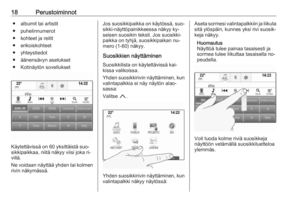 18
18 19
19 20
20 21
21 22
22 23
23 24
24 25
25 26
26 27
27 28
28 29
29 30
30 31
31 32
32 33
33 34
34 35
35 36
36 37
37 38
38 39
39 40
40 41
41 42
42 43
43 44
44 45
45 46
46 47
47 48
48 49
49 50
50 51
51 52
52 53
53 54
54 55
55 56
56 57
57 58
58 59
59 60
60 61
61 62
62 63
63 64
64 65
65 66
66 67
67 68
68 69
69 70
70 71
71 72
72 73
73 74
74 75
75 76
76 77
77 78
78 79
79 80
80 81
81 82
82 83
83 84
84 85
85 86
86 87
87 88
88 89
89 90
90 91
91 92
92 93
93 94
94 95
95 96
96 97
97 98
98 99
99 100
100 101
101 102
102 103
103 104
104 105
105 106
106 107
107 108
108 109
109 110
110 111
111 112
112 113
113 114
114 115
115 116
116 117
117 118
118 119
119 120
120 121
121 122
122 123
123 124
124 125
125 126
126 127
127 128
128 129
129 130
130 131
131 132
132 133
133 134
134 135
135 136
136 137
137 138
138 139
139 140
140 141
141 142
142 143
143 144
144 145
145 146
146 147
147 148
148 149
149 150
150 151
151 152
152 153
153 154
154 155
155 156
156 157
157 158
158 159
159 160
160 161
161 162
162






